- Inhaltsverzeichnis
- Index
- Glossar
ODBC-Schnittstelle
ODBC-Schnittstelle Daten anzeigen:
Zur Anzeige der ODBC-Datenquelle werden in dem Dialogwindow zwei Listbereiche verwendet. Der Name der gerade aktiven Datenquelle steht im oberen Bereich des Windows in einer Ausgabezeile. Wurden zuvor ODBC-Datenquellen bestimmt, sind sie mit dieser Ausgabezeile direkt ladbar.

Hinter der Ausgabezeile kann man mit dem "i"-Button die Eigenschaften der Datenquelle einsehen:
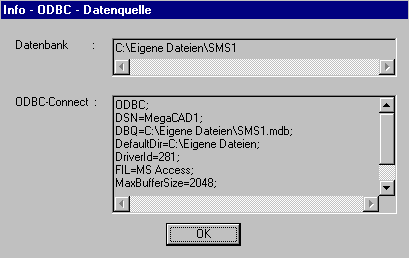
Die Tabellen der ODBC-Datenquelle:
In Datenbanken werden Datensätze in Tabellen geordnet. Diese Tabellen enthalten die Datensätze. Jede Tabelle wird in der Datenbank mit einem Namen versehen, die in dem Listfeld angezeigt werden. In den Abbildungen wurde eine Adressendatenbank angewählt:
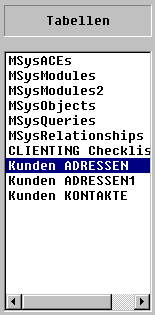
Diese Datenbank enthält 10 Tabellen, von denen die letzten vier lesbaren Daten enthalten. Klickt man auf eine dieser Tabellen in der Liste werden die Datensätze der Tabelle im Listfeld angezeigt:
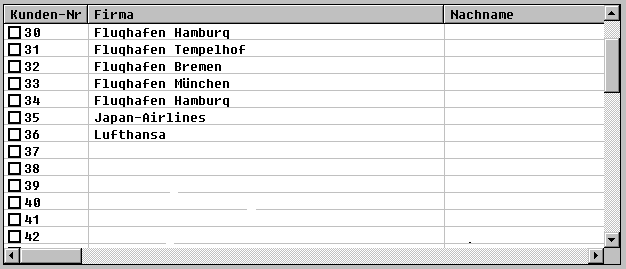
Die einzelnen Felder und deren Namen eines Datensatzes werden aus der Datenquelle entnommen und in der obersten Zeile angezeigt. Jedes Feld bildet eine Spalte die mit dem Trennstrich und der Maus neben den Feldnamen vergrößert oder verkleinert werden kann. Die Datensätze sind mit den Scrollbars horizontal und vertikal listbar. Um die Anzeige der Datensätze zu sortieren können die Feldnamen angeklickt werden. Klicken auf die Kunden-Nr. in diesem Beispiel zeigt die ersten oder die letzten Datensätze an, klicken auf das Feld Firma sortiert die Namen alphabetisch.
Am Anfang eines Datensatzes in der Liste wird eine Checkbox ausgegeben. Diese Checkbox dient der Selektion eines Datensatzes zum Verknüpfen oder zum Suchen in der aktiven Zeichnung.
Hinweis!
Ein Datensatz muss selektiert werden, zum Verknüpfen oder zum Suchen.
Datensätze blättern:

Mit den Buttons über dem Listfeld der Datensätze kann an den Anfang, einen Satz zurück, einen Satz weiter oder an das Ende geblättert werden. Hinter den Buttons werden die gerade gelisteten Datensätze ausgegeben. Angezeigt werden die Datensätze in Blöcken von 50 Einträgen und die Gesamtanzahl der Datensätze in der Datenbanktabelle.
 Daten in der Datenbank suchen:
Daten in der Datenbank suchen:
Mit dieser Option sind Datensätze in einer Tabelle unter Angabe von Suchbedingungen selektierbar.
Datensatz suchen:
Zunächst muss auf jeden Fall ein Datensatz in der Datenausgabe selektiert sein. Man kann dann die Namen der zu suchenden Verknüpfung und des dazugehörigen Profils angeben. Dies ist aber nicht unbedingt erforderlich.
Wird kein Profil angegeben wird zusätzlich nach den Schlüsselfeldern gefragt ( die ja normalerweise im Profil enthalten sind ), damit eine SQL-Datenabfrage erstellt werden kann. Diese wird dann in den Element-Infos gesucht.
Wird bei der Datensatzsuche der Name der Verknüpfung und/oder des Profils nicht angegeben, erfolgt der Vergleich also nur über die SELECT-Anweisung. Ist ein Datensatz unter verschiedenen Verknüpfungsbezeichnungen mit den Elementen verknüpft so werden dann natürlich mehrere Verknüpfungen bzw. Elemente gefunden und angezeigt.
Einzelabfrage:
Mit der Einzelabfrage werden Datensätze unter Angabe der Spalte, eines Vergleichsoperators und eines Vergleichswerts selektiert. Klickt man eine Spaltenbezeichnung an, ist der Vergleichsoperators und eines Vergleichswerts anzugeben. Die Angaben werden mit dem "ok" Button bestätigt und die Selektion in dem Listbereich ausgegeben. Selektieren Sie Daten in Feldern in denen Texte ausgegeben werden, z.B. Firma oder Kundenname, kann ein Jokerzeichen bei der Angabe des Vergleichswertes angegeben werden. Als Jokerzeichen wird der * eingesetzt. Die Angabe Fa* sucht alle Namen die mit Fa beginnen.
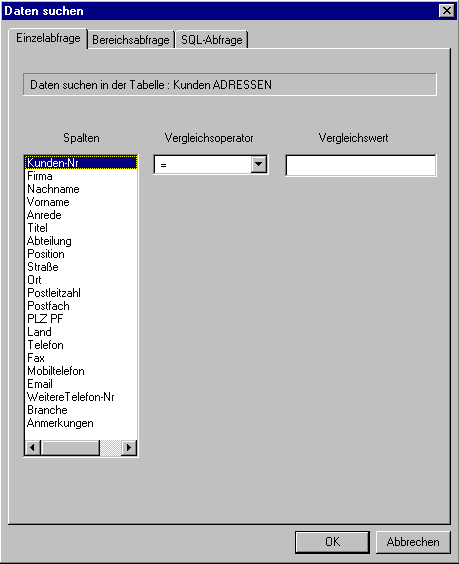
Beispiel:
Eine Selektion der Kundennummer und ein Vergleichsoperator > (größer) mit einem Vergleichswert von 50, gibt alle Datensätze mit einer Kundennummer größer 50 aus. Werden diese Kundennummer größer 50 gefunden, werden die Datensätze im Listbereich angezeigt.
Bereichsabfrage:
Der Folder "Bereichsabfrage" ermöglicht das Ausführen von kombinierten Selektionen und eine Verknüpfung mit AND (UND) und OR (ODER). Jede Selektion wird mit den Feldern "Spalten", "Vergleichsoperator" und "Vergleichswert" zusammengestellt und in den Abfragebereich unten im Window mit dem Button "Übernehmen" übernommen. Werden unterschiedliche Felder in einer Abfrage verwendet, sind Sie ebenfalls zu übernehmen.
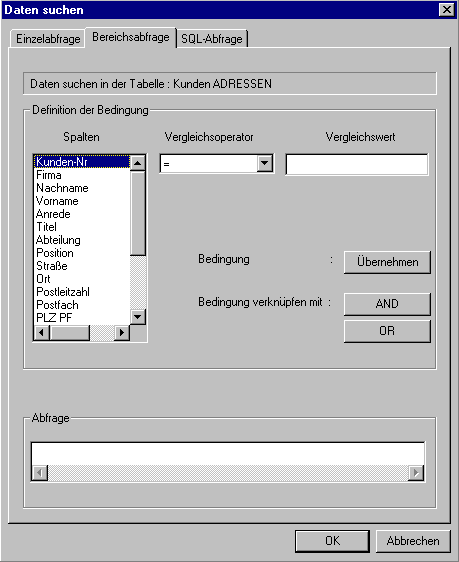
Beispiel:
In dieser Selektion wird in dem Feld Firma nach Namen die mit Ma beginnen und in dem Feld Postleitzahl größer 3000 gesucht:

SQL-Abfrage:
Mit einer SQL-Abfrage kann gezielt in einer Datenbank nach Datensätzen und Spalten gesucht werden. Um eine SQL-Abfrage zu starten, ist die Kenntnis der SQL-Befehle Voraussetzung, auf die wir hier nicht eingehen können.
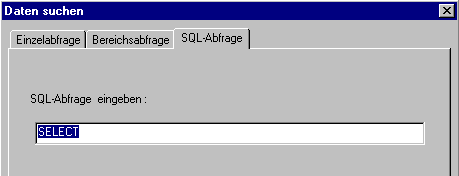
Beispiel einer SQL-Anfrage:
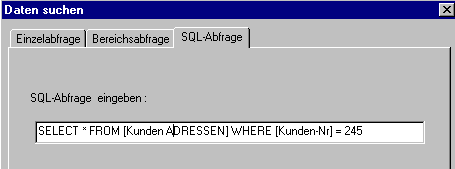
Abgefragt wird in der Datenbank Kunden ADRESSEN die Kundennummer 245. Wird diese Kundennummer gefunden, wird der Datensatz im Listbereich angezeigt.


